Recupero messaggi - Come estrarre messaggi di testo da iPhone
 aggiornato da Boey Wong / 22 febbraio 2021 10:00
aggiornato da Boey Wong / 22 febbraio 2021 10:00Ho un iPhone e ho alcuni messaggi di testo molto importanti memorizzati su di esso. Vorrei estrarre questi messaggi di testo sul mio computer. anche io eseguire il backup di iPhone con iTunes. Ma provo a collegare il mio iPhone al computer, non riesco a estrarre i messaggi di testo dall'iPhone al computer. Mi chiedo come trovare il file di backup di iTunes? Cosa devo fare per esportare messaggi di testo da iPhone? Spero di poter ottenere un aiuto! Grazie!
I messaggi di testo ora stanno prendendo in carico le chiamate e le e-mail. I messaggi di testo sul tuo iPhone sono una delle tue forme di comunicazione più importanti con i tuoi amici, familiari, amanti e colleghi.
Per qualsiasi motivo, tutti voi avete trovato un momento in cui vorreste fare il backup di alcune conversazioni significative, importanti o addirittura incriminanti.
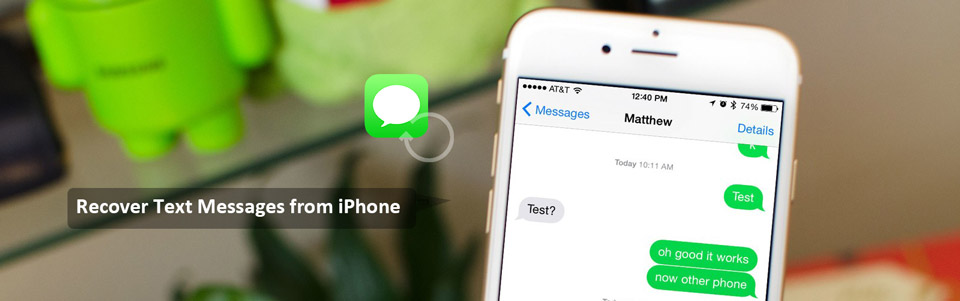

Elenco delle guide
Tuttavia, mentre Apple ti offre due semplici modi per eseguire il backup del tuo iPhone, eseguendo il backup con iTunes o iCloud, è difficile per gli utenti estrarre e scaricare messaggi di testo dai propri iPhone su un computer.
Se esegui il backup del tuo iPhone sul tuo computer con iTunes, tutti i dati verranno salvati nel file di backup che puoi trovare come sotto le directory.
Per Mac: ~ / Libreria / Supporto applicazioni / MobileSync / Backup /
Per Windows: C: \ Documents and Settings \ (nome utente) \ Dati applicazioni \ Computer Apple \ MobileSync \ Backup \
Ma sono formati illeggibili che non puoi usare solo se usi un file Estrattore di backup per iPhone per copiare questi file di backup ed estrarre messaggi di testo da iPhone al computer.
Con FoneLab per iOS, recupererai i dati persi / cancellati di iPhone, inclusi foto, contatti, video, file, WhatsApp, Kik, Snapchat, WeChat e altri dati dal tuo backup o dispositivo iCloud o iTunes.
- Recupera foto, video, contatti, WhatsApp e altri dati con facilità.
- Anteprima dei dati prima del recupero.
- iPhone, iPad e iPod touch sono disponibili.
1. Come recuperare messaggi di testo eliminati direttamente da iPhone
FoneLab per iOS è questo tipo di? Estrattore di backup per iPhone. Non solo può aiutarti a estrarre il backup degli SMS e scaricarlo sul computer come documento CSV o HTML, ma ti consente anche di recuperare i dati cancellati.
Ad esempio, puoi recuperare i messaggi di testo eliminati direttamente da iPhone o dal backup di iTunes / iCloud quando li elimini accidentalmente sul tuo iPhone.
Quasi tutti i dati come foto, musica, video, contatti, registri delle chiamate, note, app e altro sono recuperabili con questo programma. Scaricalo usando il link qui sotto e provalo per recuperare o estrarre messaggi da iPhone.
Non vuoi che i messaggi ricevuti vengano visualizzati sullo schermo bloccato? Imparare come disattivare l'anteprima dei messaggi su iPhone.
Con FoneLab per iOS, recupererai i dati persi / cancellati di iPhone, inclusi foto, contatti, video, file, WhatsApp, Kik, Snapchat, WeChat e altri dati dal tuo backup o dispositivo iCloud o iTunes.
- Recupera foto, video, contatti, WhatsApp e altri dati con facilità.
- Anteprima dei dati prima del recupero.
- iPhone, iPad e iPod touch sono disponibili.
Passo 1 Scarica il file di installazione e installalo in seguito.
Passo 2 Avvia il software quando il computer ha terminato l'installazione.
Passo 3 Collega il tuo iPhone al computer con il suo cavo USB.
Passo 4 Scegli Recupera dal dispositivo iOS sull'interfaccia FoneLab e fare clic Avvio scansione.

Passo 5 Il risultato della scansione sarà elencato in categorie, selezionare e fare clic sul contenuto di Messaggi e allegati messaggi per visualizzare in anteprima i dettagli e fare clic Recuperare.

2. Come recuperare ed estrarre messaggi di testo dal backup di iPhone
Passo 1 Scegli Recupera dal file di backup di iTunes or Ripristina dal file di backup di iCloud sull'interfaccia FoneLab. Devi accedere al tuo account iCloud quando lo desideri Ripristina dal file di backup di iCloud.
Passo 2 Otterrai molti file di backup se devi scegliere. Seleziona quello recente e clicca Avvio scansione.

Passo 3 Visualizzare i contenuti in anteprima nei dettagli che si desidera estrarre e ripristinare. Quindi controlla gli articoli di cui hai bisogno e fai clic Recuperare. I messaggi estratti verranno salvati sul tuo computer e potrai stamparli se lo desideri.

Ora i messaggi di testo cancellati recuperati dovrebbero essere seduti in una cartella di file sul tuo computer. Se vuoi trasferirli su un dispositivo iOS diverso, potresti aver bisogno di un altro strumento di terze parti per aiutarti a realizzarlo.
FoneTrans per iOS, è uno strumento all-in-one per la gestione dei dati iOS. È possibile trasferire qualsiasi dato, inclusi messaggi di testo tra computer e dispositivo iOS, in modo rapido ed efficiente.
